- BSOD-fouten kunnen behoorlijk problematisch zijn en in deze handleiding laten we u de meest voorkomende oorzaken van Blue Screen of Death-fouten zien.
- Een van de meest voorkomende oorzaken van BSOD-fouten zijn uw stuurprogramma's, dus zorg ervoor dat u ze up-to-date houdt.
- Hardwareproblemen zijn een andere veelvoorkomende oorzaak, dus controleer uw harde schijf en RAM.
- Als u een BSoD krijgt in Windows 10, controleer dan uw hardwareverbindingen en verwijder eventuele overklokinstellingen.
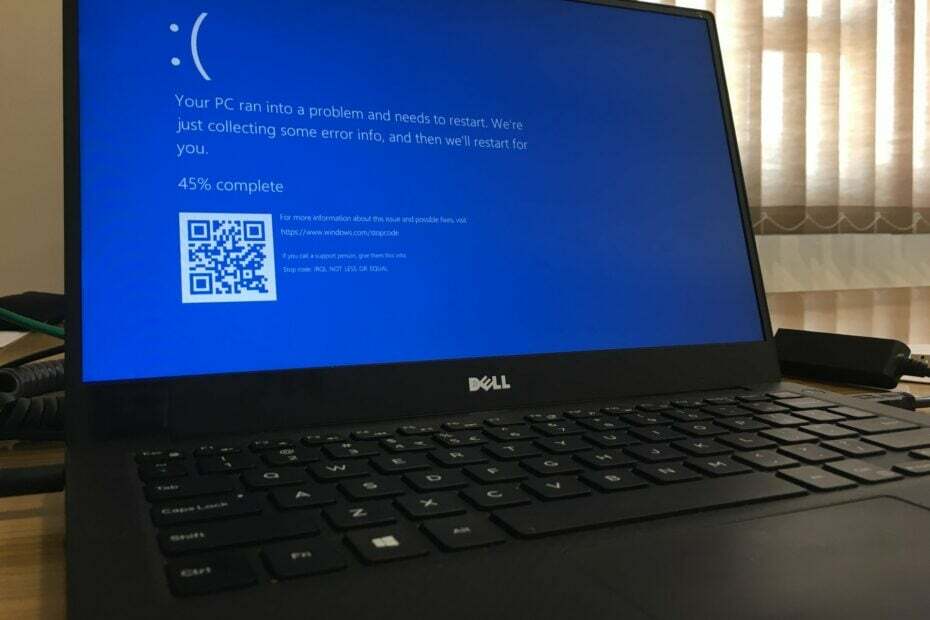
Deze software repareert veelvoorkomende computerfouten, beschermt u tegen bestandsverlies, malware, hardwarestoringen en optimaliseert uw pc voor maximale prestaties. Los pc-problemen op en verwijder virussen in 3 eenvoudige stappen:
- Download Restoro PC Reparatie Tool die wordt geleverd met gepatenteerde technologieën (patent beschikbaar) hier).
- Klik Start scan om Windows-problemen te vinden die pc-problemen kunnen veroorzaken.
- Klik Repareer alles om problemen op te lossen die de beveiliging en prestaties van uw computer beïnvloeden
- Restoro is gedownload door 0 lezers deze maand.
De Blauwe scherm van dood is een van, zo niet de meest, gevreesde en bekende fouten die een Windows-gebruiker kan tegenkomen. Het is al geruime tijd bij ons, en zelfs niet geüpgraded naar Windows 10 heeft ons er niet van gered.
Hoe populair het Blue Screen of Death (BSOD) ook is, er zijn nog steeds genoeg gebruikers die niet weten wat de oorzaak is.
De waarheid is dat er veel redenen zijn waarom BSOD-fouten optreden, maar het volstaat te zeggen dat dit wordt veroorzaakt door kritieke hardware- en softwareproblemen.
Wat zijn de belangrijkste oorzaken van BSOD-fouten?
1. Verouderd besturingssysteem

Soms kunnen BSOD-fouten worden veroorzaakt door problemen met software op laag niveau die in de Windows-kernel wordt uitgevoerd. Dit is iets dat kan worden opgelost door uw Windows bij te werken met de nieuwste functies die Microsoft van tijd tot tijd uitdeelt.
Als u uw. wilt behouden OS bijgewerkt naar de nieuwste versie, maar weet niet hoe, bekijk dit eens check gedetailleerde gids.
2. Verouderde stuurprogramma's
Een andere veelvoorkomende oorzaak van Blue Screen of Death op Windows 10 zijn uw stuurprogramma's. Hoewel oude stuurprogramma's op zich geen actieve rol spelen bij het veroorzaken van BSOD-fouten, doen hun interacties met uw besturingssysteem dat wel.
Telkens wanneer u uw Windows-besturingssysteem bijwerkt, kunnen uw oude stuurprogramma's in conflict komen met het nieuwe besturingssysteem en zelfs BSOD-fouten veroorzaken.
 Enkele van de meest voorkomende Windows-fouten en bugs zijn het gevolg van oude of incompatibele stuurprogramma's. Het ontbreken van een up-to-date systeem kan leiden tot lag, systeemfouten of zelfs BSoD's.Om dit soort problemen te voorkomen, kunt u een automatisch hulpprogramma gebruiken dat met slechts een paar klikken de juiste stuurprogrammaversie op uw Windows-pc vindt, downloadt en installeert, en we raden u ten zeerste aan DriverFix.Volg deze eenvoudige stappen om uw stuurprogramma's veilig bij te werken:
Enkele van de meest voorkomende Windows-fouten en bugs zijn het gevolg van oude of incompatibele stuurprogramma's. Het ontbreken van een up-to-date systeem kan leiden tot lag, systeemfouten of zelfs BSoD's.Om dit soort problemen te voorkomen, kunt u een automatisch hulpprogramma gebruiken dat met slechts een paar klikken de juiste stuurprogrammaversie op uw Windows-pc vindt, downloadt en installeert, en we raden u ten zeerste aan DriverFix.Volg deze eenvoudige stappen om uw stuurprogramma's veilig bij te werken:
- Download en installeer DriverFix.
- Start de app.
- Wacht tot de software al uw defecte stuurprogramma's detecteert.
- U krijgt nu een lijst te zien met alle stuurprogramma's die problemen hebben, en u hoeft alleen de stuurprogramma's te selecteren die u wilt laten repareren.
- Wacht tot DriverFix de nieuwste stuurprogramma's heeft gedownload en geïnstalleerd.
- Herstarten uw pc om de wijzigingen door te voeren.

DriverFix
Bescherm uw Windows tegen elk type fouten veroorzaakt door beschadigde stuurprogramma's door DriverFix vandaag nog te installeren en te gebruiken!
Bezoek website
Disclaimer: dit programma moet worden geüpgraded van de gratis versie om een aantal specifieke acties uit te voeren.
3. Slechte harde schijven
Een slechte harde schijf is ook een van de oorzaken van Blue Screen of Death. Dit betekent dat uw bestanden slecht op de harde schijf worden geschreven, maar ook dat u een harde schijf hebt die zichtbaar beschadigd is.
Als u veel lees- en schrijffouten tegenkomt bij het kopiëren of installeren van nieuwe programma's, of u vaak fouten ziet die zijn gemarkeerd als cyclische redundantiecontroles, dan moet u weten dat een BSOD-fout is aanstaande.
Als u BSOD-fouten wilt vermijden die worden veroorzaakt door defecte harde schijven, kunt u het beste een nieuwe kopen, vooral als die van u al oud is of vol met slechte sectoren zit.
Voor een brede selectie van de beste harde schijven die je voor geld kunt kopen, ga je naar Dit artikel.
4. Onjuiste verbindingen

Voer een systeemscan uit om mogelijke fouten te ontdekken

Download herstel
PC-reparatietool

Klik Start scan om Windows-problemen te vinden.

Klik Repareer alles om problemen met gepatenteerde technologieën op te lossen.
Voer een pc-scan uit met Restoro Repair Tool om fouten te vinden die beveiligingsproblemen en vertragingen veroorzaken. Nadat de scan is voltooid, vervangt het reparatieproces beschadigde bestanden door nieuwe Windows-bestanden en -componenten.
De harde schijf is niet het enige computeronderdeel dat BSOD-fouten kan veroorzaken. Onjuist kabelbeheer of verkeerd geplaatste sleuven van verschillende andere componenten kunnen deze problemen ook veroorzaken, met name het RAM-geheugen.
Het is dus een goed idee om altijd te controleren of alles goed is geplaatst voordat u uw pc opstart. Dit is vooral het geval wanneer u net een paar componenten hebt gewijzigd of een nieuwe pc helemaal opnieuw hebt gebouwd.
6. Malware
Normale alledaagse apps en programma's kunnen meestal fouten tegenkomen, maar als ze dat doen, worden ze gewoon afgesloten zonder het hele systeem mee te nemen.
Hetzelfde kan echter niet gezegd worden over computervirussen. Deze kwaadaardige code kan grote schade aanrichten aan de registers van uw pc en onmiddellijk Blue Screen of Death-fouten veroorzaken op Windows 10.
Gelukkig zijn er tal van antivirusprogramma's die erg goed zijn in het wegwerken van deze bedreigingen. Een perfect voorbeeld van deze verklaring is: Bitdefender, beoordeeld als 's werelds Nr. 1 antivirusprogramma.
⇒ Bitdefender-antivirus downloaden
7. overklokken

Hoewel dit voor gamers misschien als een zware klap klinkt, overklokken uw pc kan ook BSOD-fouten veroorzaken. U pusht in feite uw pc-componenten om constant buiten hun ontworpen limiet te functioneren.
Dus tenzij je vaak aan het gamen bent of het voor de kost doet, is het op de lange termijn de betere optie om je pc terug te zetten naar de fabrieksinstellingen.
8. Oververhitting
Het belangrijkste gevolg van overklokken is de oververhitting van uw pc-componenten. Natuurlijk kunnen andere dingen temperatuurstijging veroorzaken, zoals een hoge omgevingstemperatuur, een trage ventilator, een onvoldoende aantal ventilatoren en meer.
Niet alleen zal het afkoelen van uw pc u BSOD-fouten besparen, maar u verlengt ook de levensduur van uw pc aanzienlijk. Als je problemen hebt met je CPU-ventilator, bekijk dan dit gedetailleerde gids hoe u het probleem zo snel mogelijk kunt oplossen.
Zoals je kunt zien, zijn er nogal wat dingen die de gevreesde BSOD-fouten kunnen veroorzaken. Natuurlijk, als je van tevoren weet wat je moet doen, kun je de kans dat ze verschijnen aanzienlijk verkleinen.
En zelfs als er BSOD-fouten optreden, is niet alles verloren, want er zijn genoeg oplossingen dat u kunt proberen de situatie te verhelpen.
 Nog steeds problemen?Repareer ze met deze tool:
Nog steeds problemen?Repareer ze met deze tool:
- Download deze pc-reparatietool goed beoordeeld op TrustPilot.com (download begint op deze pagina).
- Klik Start scan om Windows-problemen te vinden die pc-problemen kunnen veroorzaken.
- Klik Repareer alles om problemen met gepatenteerde technologieën op te lossen (Exclusieve korting voor onze lezers).
Restoro is gedownload door 0 lezers deze maand.


